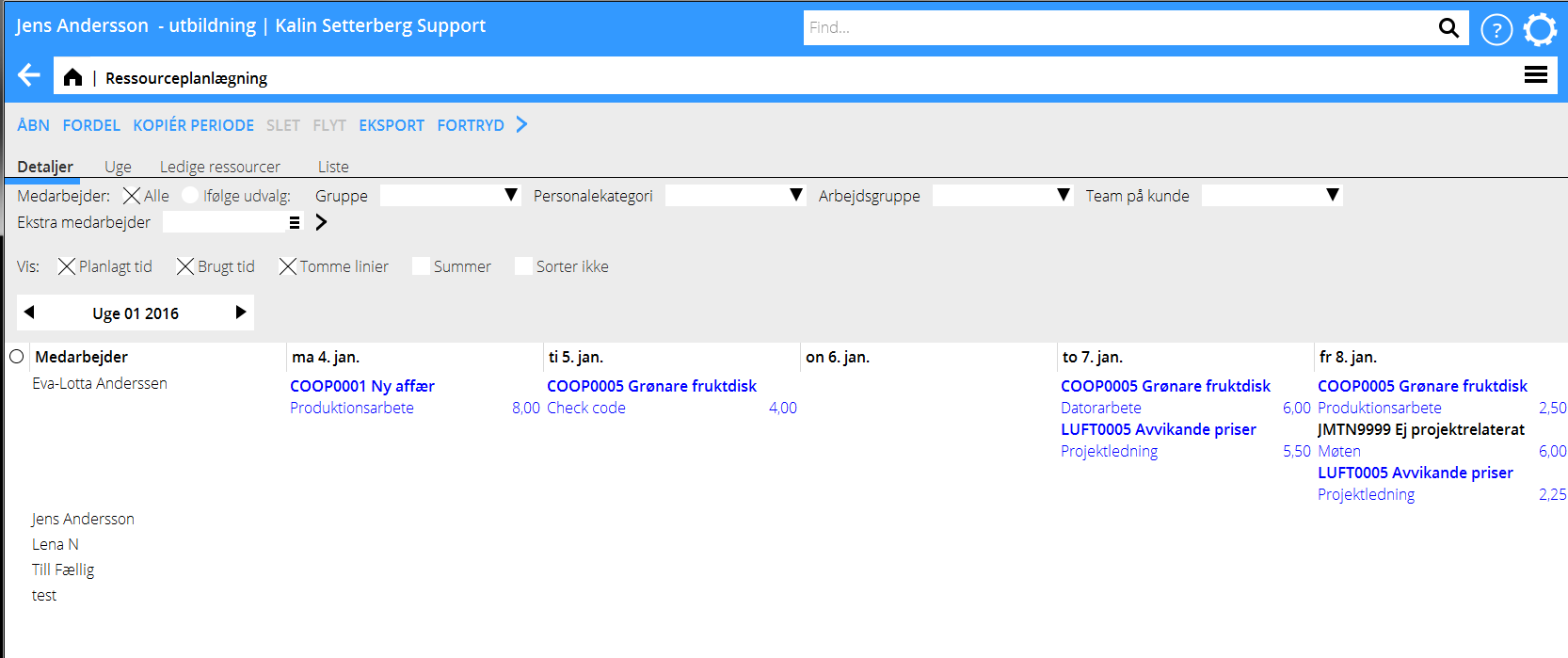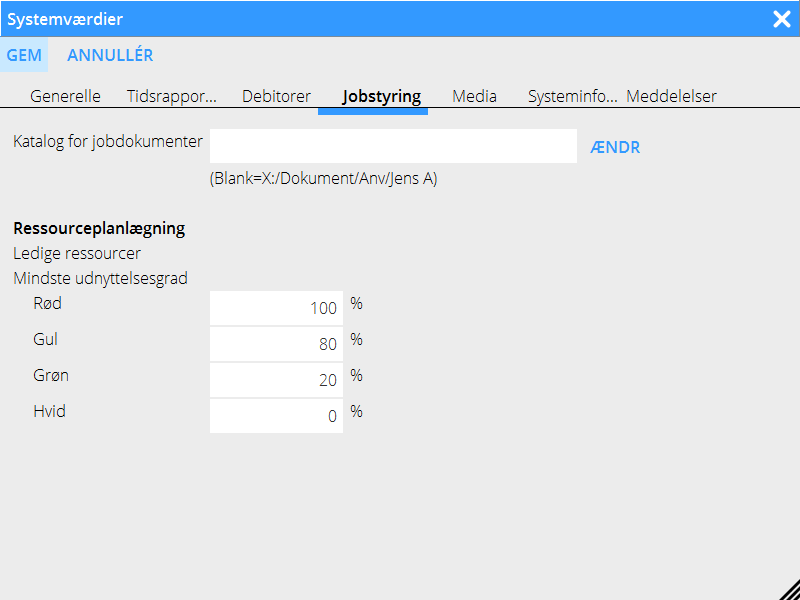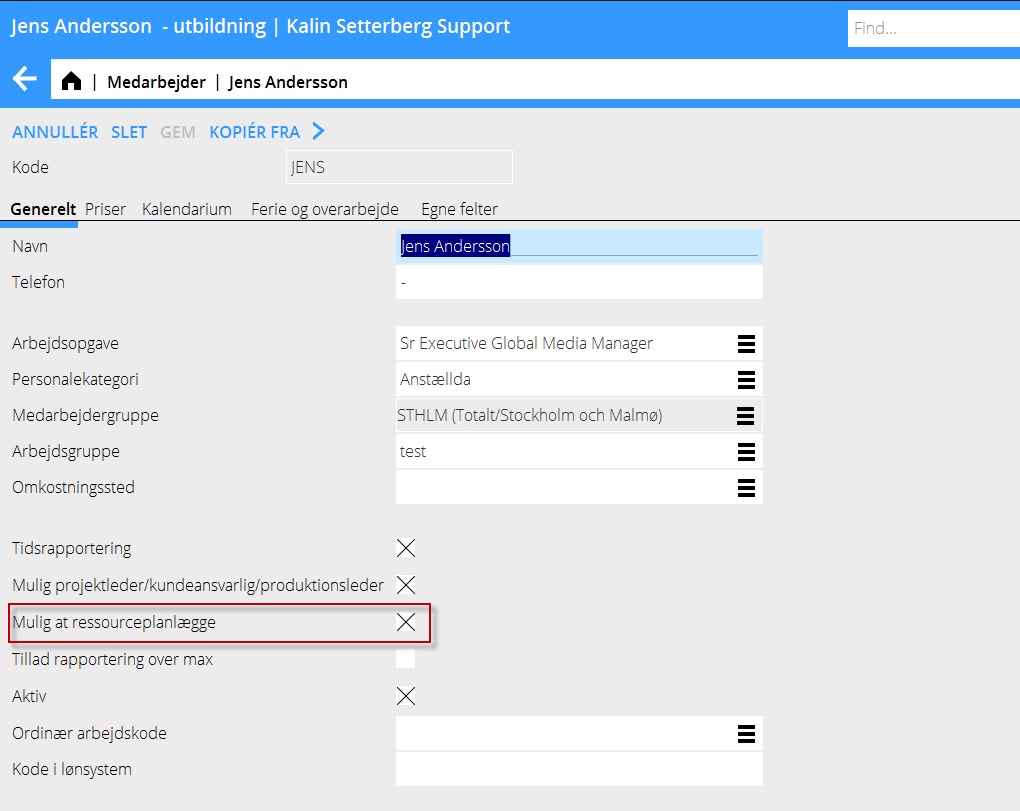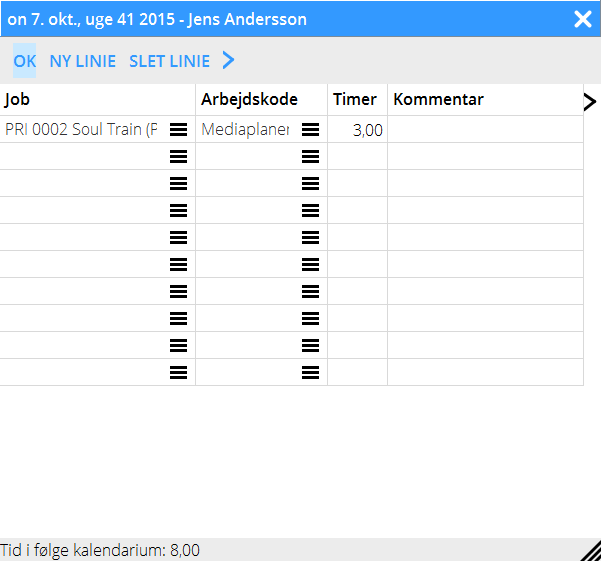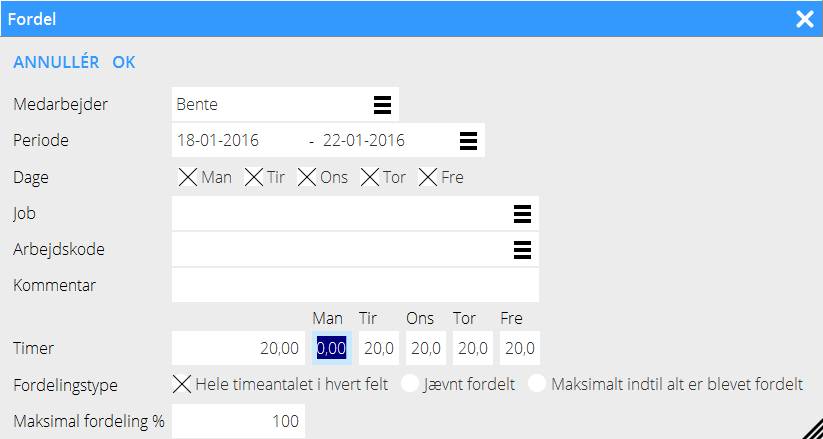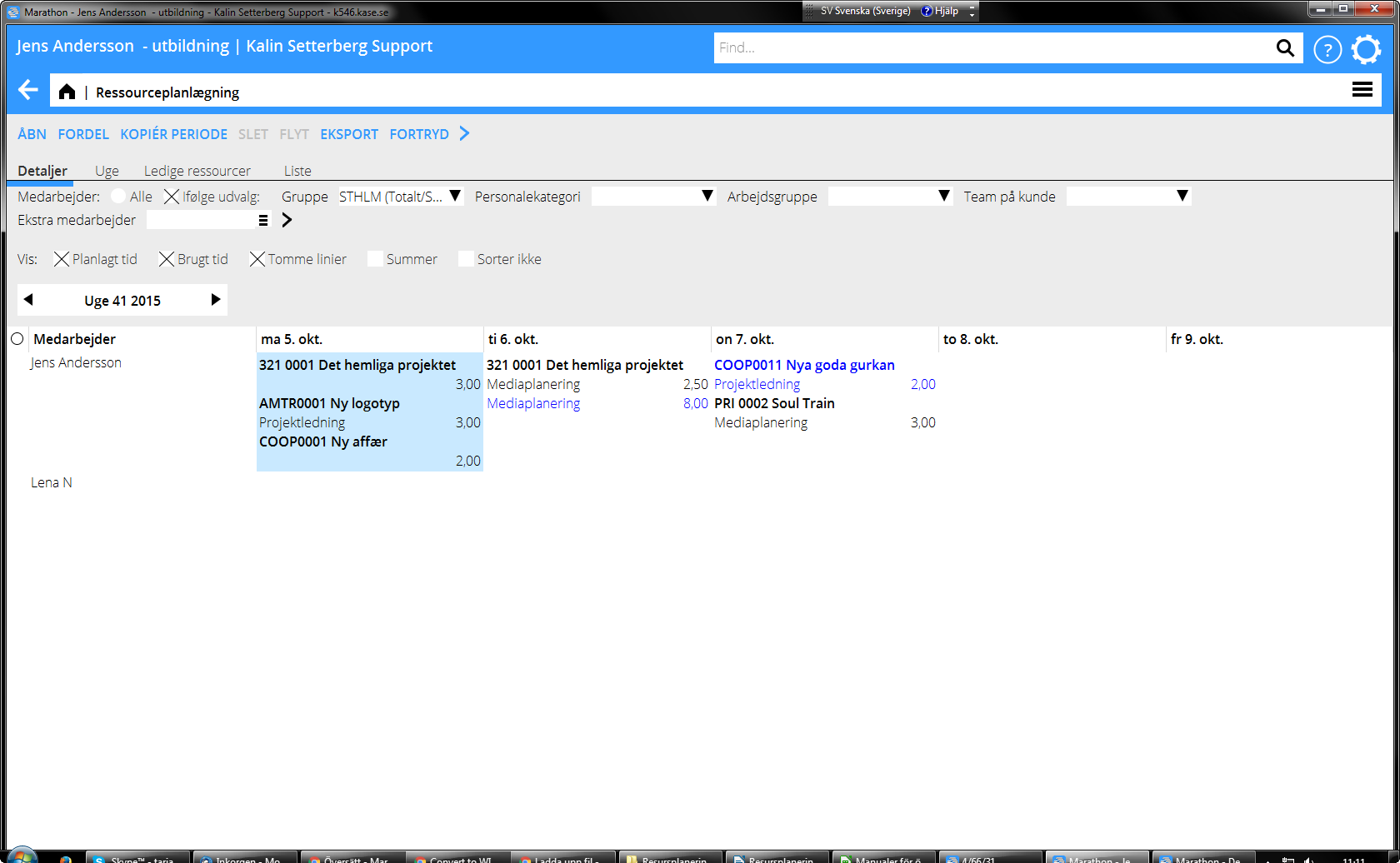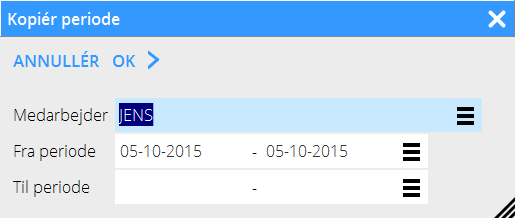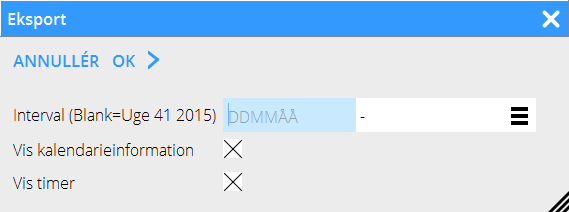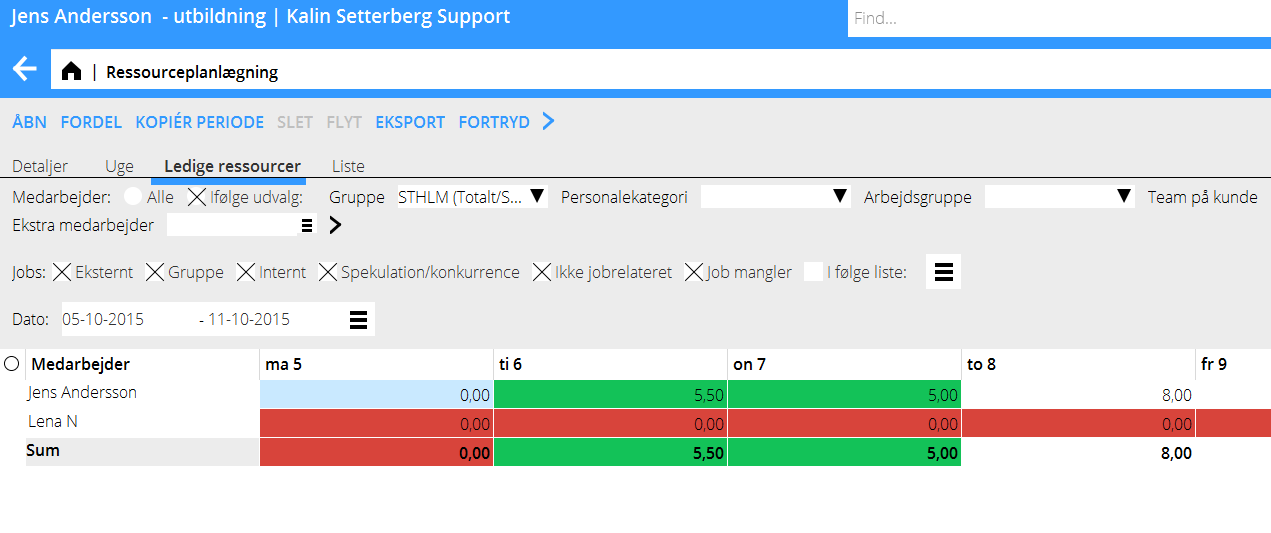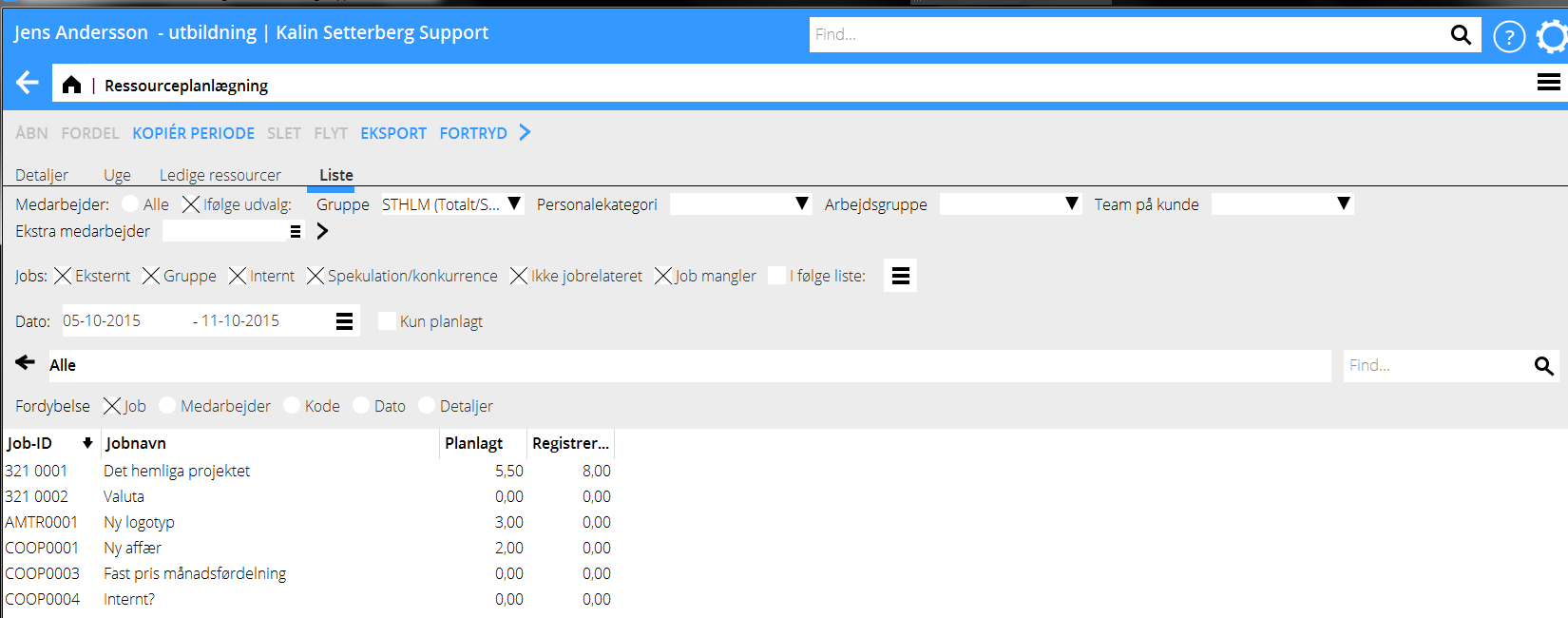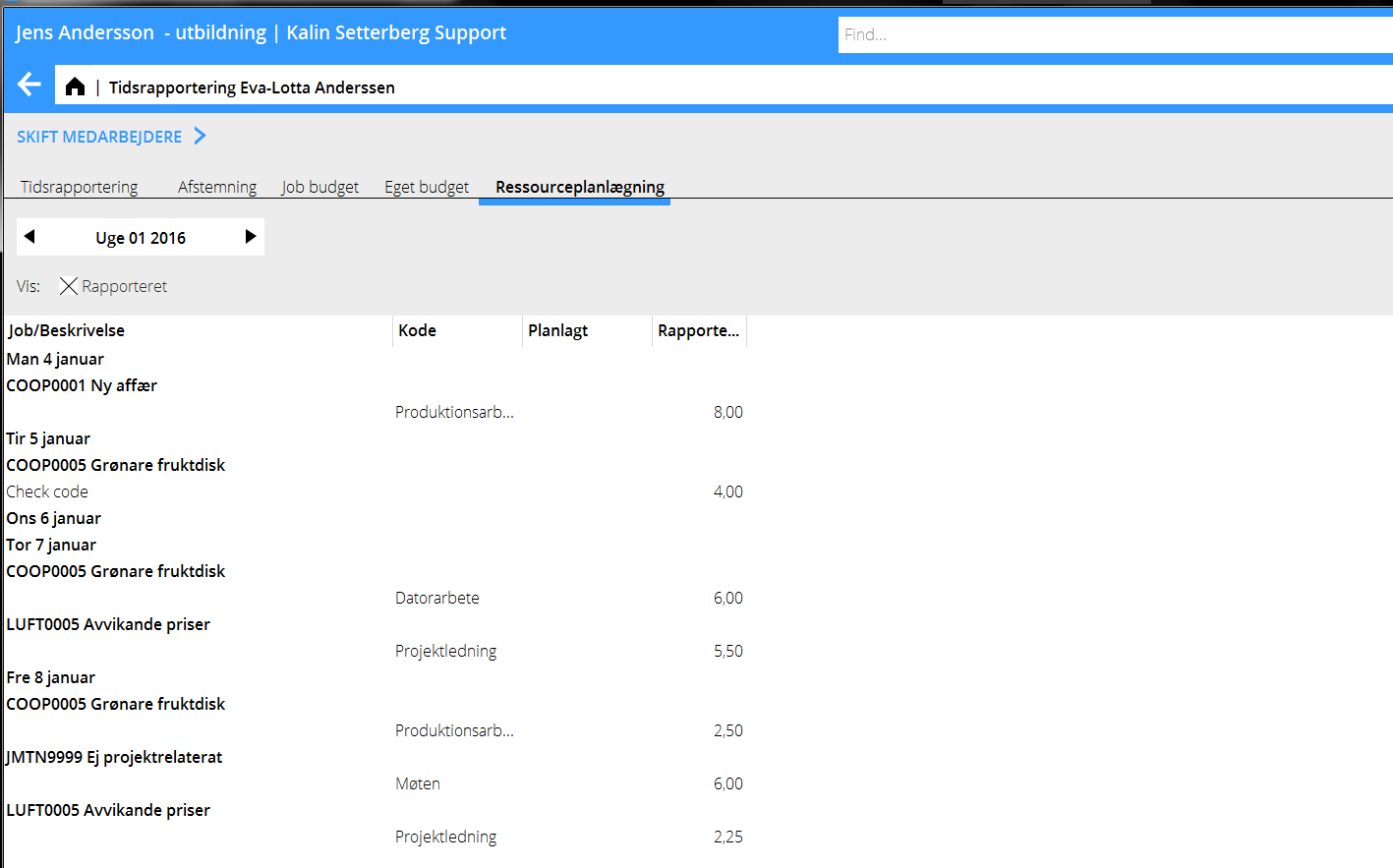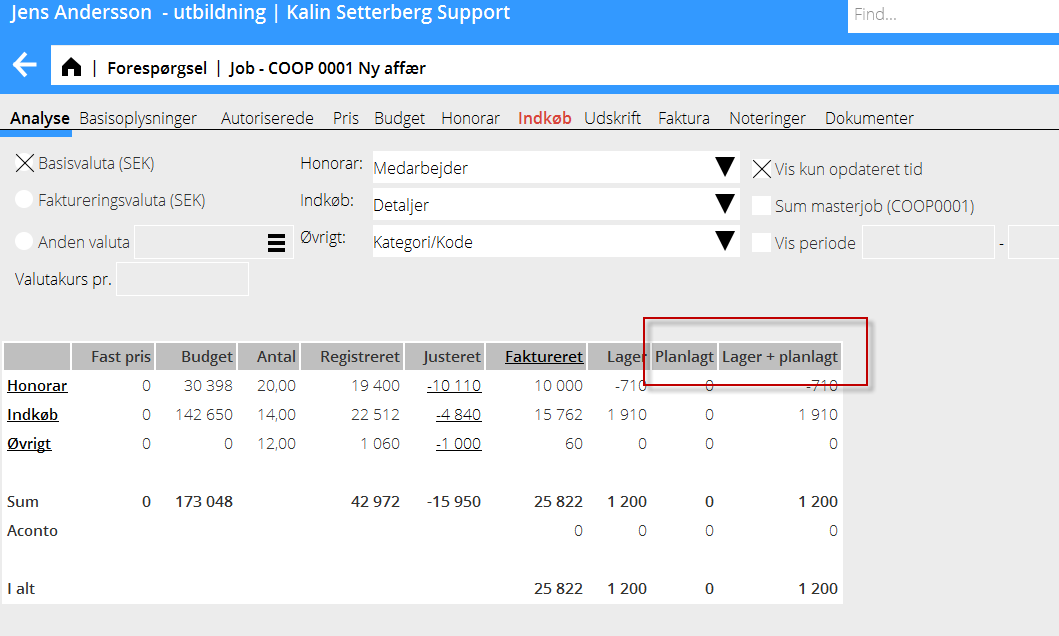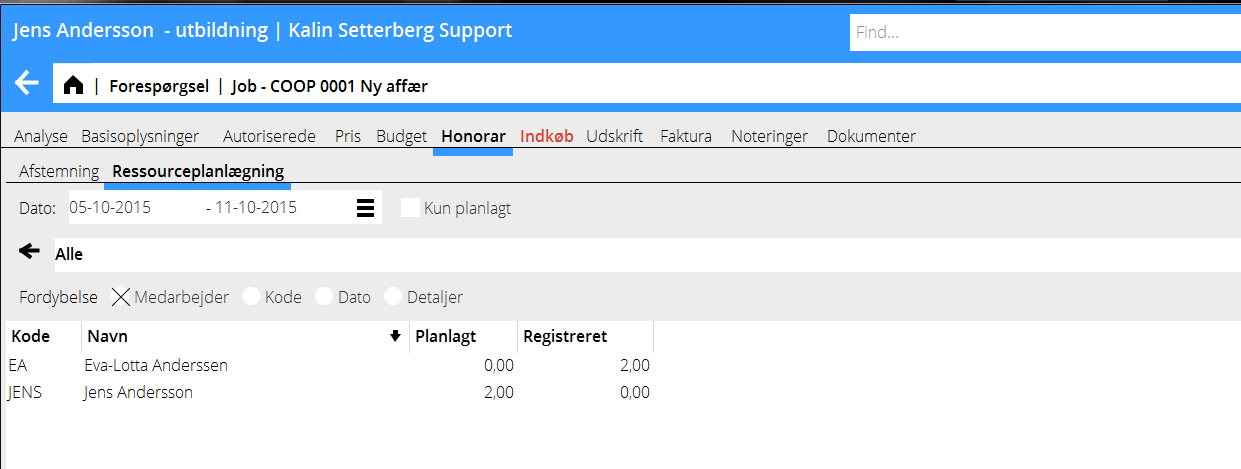Difference between revisions of "Resource planning/da"
(Updating to match new version of source page) |
|||
| Line 3: | Line 3: | ||
== Generelt == |
== Generelt == |
||
| + | The resource planning is found in Project: Resource planning and is used to plan the employees’ daily or weekly working time. |
||
| − | Ressourceplanlægningen finder du i {{pth|Jobs|Ressourceplanlægning}}. I ressourceplanlægningen kan du planlægge medarbejdernes timer pr. dag og uge. |
||
{{ExpandImage|PRO-RES-DA-Bild1.png}} |
{{ExpandImage|PRO-RES-DA-Bild1.png}} |
||
| Line 11: | Line 11: | ||
{{ExpandImage|PRO-RES-DA-Bild2.png}} |
{{ExpandImage|PRO-RES-DA-Bild2.png}} |
||
| + | Choose the employees that shall be selectable in the resource planning program in System: Base registers/Pro/Employees. |
||
| − | Medarbejdere, der skal være mulige at ressourceplanlægge, indstilles i {{pth|System|Basisregister/Job/ Medarbejdere}}. |
||
{{ExpandImage|PRO-RES-DA-Bild3.png}} |
{{ExpandImage|PRO-RES-DA-Bild3.png}} |
||
| + | The planning can be made per group, staff category and working team. |
||
| − | Du kan planlægge tiden for en gruppe, en personalekategori, eller et team. Du kan koble enkelte medarbejdere til gruppe, team og kategori i {{pth|System|Basisregister/Job/Medarbejdere}}. Planlægning kan også foretages på team på kunde og ekstra medarbejder kan lægges til i udvalget. |
||
| + | These are connected with the employee in System: Base registers/PRO/Employee. |
||
| + | It is also possible to plan on client teams and to include additional employees to the selection. |
||
| − | {|class=mandeflist |
+ | {| class=mandeflist |
| + | |'''Group''' |
||
| − | !Gruppe |
||
| + | |Planning per group. Register group in System: Base registers/Pro/Groups and connect to employee in Base registers/Pro/Employees. |
||
| − | |Planlægning pr. Gruppe. Opret gruppe i {{pth|System|Basisregister/Job}} og kobl til medarbejderen i {{pth|System|Basisregister/Job/Medarbejdere}}. |
||
|- |
|- |
||
| + | |'''Staff category''' |
||
| − | !Personalekategori |
||
| + | |Planning per staff category. Register in System: Base registers/Pro/Staff categories and connect to employee in Base registers/Pro/Employees. |
||
| − | |Planlægning pr. Kategori. Opret kategori i {{pth|System|Basisregister/Job}} og kobl til medarbejderen i {{pth|System|Basisregister/Job/Medarbejdere}}. |
||
|- |
|- |
||
| + | |'''Working team''' |
||
| − | !Team |
||
| + | |Planning per working team. Register in System: Base registers/Pro/Working teams and connect to employee in Base registers/Pro/Employees |
||
| − | |Planlægning pr. Team. Opret team i{{pth|System|Basisregister/Job}} og kobl til medarbejderen i {{pth|System|Basisregister/Job/Medarbejdere}}. |
||
|- |
|- |
||
| + | |'''Client team''' |
||
| − | !Team på kunde |
||
| − | | |
+ | |Planning per team. Team is stated on the client in System: Base registers/Pro/Clients/Projects – tab Team. |
|- |
|- |
||
| + | |'''Additional employee''' |
||
| − | !Ekstra medarbejder |
||
| + | |Possibility to add employees to the selection. |
||
| − | |Mulighed for at lægge til en ekstra medarbejdere til udvalget. |
||
|- |
|- |
||
| + | |'''Favourites''' |
||
| − | !Favoritter |
||
| + | |If you only want the list to show your favourites, click on the far left column. Shift between favourites and all by clicking on the column header. |
||
| − | |Marker dine favoritter ved at klikke i kolonnen længst til venstre. Klik på kolonneoverskriften (som ikke har tekst) hvis du vil se alle koder og klik igen når du vil se kun favoritterne. |
||
|} |
|} |
||
| Line 118: | Line 120: | ||
{| class=mandeflist |
{| class=mandeflist |
||
| + | |'''Planned time''' |
||
| − | !Planlagt |
||
| + | |If selected, the list shows the planned time from the resource planning. |
||
| − | |Viser tiden, der er blevet planlagt i ressourceplanlægningen. |
||
|- |
|- |
||
| + | |'''Used time''' |
||
| − | !Brugt |
||
| + | |If selected, the list shows the reported time from Time reporting. |
||
| − | |Viser tiden, der er rapporteret i Marathon Tid. |
||
|- |
|- |
||
| + | |'''Empty rows''' |
||
| − | !Tomme rader |
||
| + | |If you want to see all rows, even those without planned time, tick Empty rows. |
||
| − | |Viser også de medarbejdere, der ikke har timer planlagte. |
||
|- |
|- |
||
| + | |'''Sums''' |
||
| − | !Summer |
||
| + | |Summarises the day’s planned time. |
||
| − | |Summerer en dags planlagte timer. |
||
|- |
|- |
||
| + | |'''Do not sort''' |
||
| − | !Sorter ikke |
||
| + | |Select/deselect for sorting in alphabetical order. |
||
| − | |Afkryds, hvis du ikke vil at programmet sorterer jobbene i alfabetisk rækkefølge. |
||
|} |
|} |
||
| Line 157: | Line 159: | ||
{| class=mandeflist |
{| class=mandeflist |
||
| + | |'''Delete''' |
||
| − | !Slet |
||
| + | |On itemisation level “List”, deepening on “Details”, the Delete-button is activated. Select one or several rows (press Ctrl-key and select rows) and click on DELETE. |
||
| − | |Når du vælger Liste og fordybning på Detaljer, aktiveres Slet - knappen. Rader en eller flere rader ved at klikke på en rad (Ctrl + klikke på flere rader) og derefter SLET. |
||
|- |
|- |
||
| + | |'''Project''' |
||
| − | !Job |
||
| + | |Selection “All” shows all projects. “External” projects are E, G and J (external, group and speculations). “No spec” shows all except speculations. “According to list” opens a project list where you can select projects. |
||
| − | |Udvalget ''Alle'' viser alle jobs, ''Eksterne'' viser jobtyperne E, G, J (Eksterne, Koncernfæller og Spekulation), ''Ikke spek'' viser alle uden spekulationsjob. ''I følge liste'' viser en liste, der du kan vælge jobs. |
||
|} |
|} |
||
| Line 178: | Line 180: | ||
Bekræft ved at gemme. Notér, at flyttet ikke kan fortrydes. |
Bekræft ved at gemme. Notér, at flyttet ikke kan fortrydes. |
||
| − | == |
+ | == Time reporting == |
I dagrapporten kan en medarbejder hente job, kommentar og timer fra ressourceplanlægningen. Klik på {{btn|Hent fra ressourceplanlægningen}} og rediger rader bagefter, hvis du ønsker. |
I dagrapporten kan en medarbejder hente job, kommentar og timer fra ressourceplanlægningen. Klik på {{btn|Hent fra ressourceplanlægningen}} og rediger rader bagefter, hvis du ønsker. |
||
| Line 184: | Line 186: | ||
{{ExpandImage|PRO-RES-DA-Bild11.png}} |
{{ExpandImage|PRO-RES-DA-Bild11.png}} |
||
| + | Click on RESOURCE PLANNING to see a weekly overview of your planned time. |
||
| − | Klik på {{btn|Ressourceplanlægning}} hvis du vil se din ugentlige planlægning. Du kan sammenligne timerne med din rapporterede tid. |
||
| + | If you click the box REPORTED, you can compare your planned and used time. |
||
{{ExpandImage|PRO-RES-DA-Bild12.png}} |
{{ExpandImage|PRO-RES-DA-Bild12.png}} |
||
| − | == |
+ | == Project: Queries == |
| + | If the parameter ”Show resource planned in project analysis” is checked (in System: Base register/Pro/Parameters/Clients and projects), two columns are shown in the project analysis view: Planned 1 and WIP 2. |
||
| − | Hvis parameteren {{kryss|Vis ressourceplanlagt}} i jobanalyse er afkrydset ({{pth|Basisregister/Job/Parametre/Kunder og job}}), vises to nye kolonner i analysisbilledet for jobbet: planlagt samt Lager 2. |
||
Planlagt viser salgspris Honorar for al tid, der er blevet planlagt på jobbet fremad i tiden og Lager 2 viser Lager + Planlagt |
Planlagt viser salgspris Honorar for al tid, der er blevet planlagt på jobbet fremad i tiden og Lager 2 viser Lager + Planlagt |
||
| Line 196: | Line 199: | ||
{{ExpandImage|PRO-RES-DA-grafik16.png}} |
{{ExpandImage|PRO-RES-DA-grafik16.png}} |
||
| + | A project’s resource planning is shown in Project: Questions/Project, under the tab FEES. The list shows the planned time and the time so far reported on the project. You can select a time interval and sort the list per employee, code, date or details. You can also use quick search. |
||
| − | I fanebladet honorar, vises ressourceplanlægningen for det job, du er inde i. Her kan du se både planlagt og brugt tid. Du kan vælge tidsinterval og sortere pr. kode, medarbejder og dato. |
||
| − | Du kan også vælge listen specificeret i detaljer. Der findes også et felt for hurtigsøg. |
||
{{ExpandImage|PRO-RES-DA-grafik8.png}} |
{{ExpandImage|PRO-RES-DA-grafik8.png}} |
||
| Line 203: | Line 205: | ||
== Rapporter == |
== Rapporter == |
||
| + | You can activate the data definition “Resource planned time” in Reports and use it as a column in your reports. |
||
| − | I modulen rapporter i Frontoffice er der mulighed at vælge Ressourceplanlagt tid som en kolonne i rapporter. |
||
{{ExpandImage|PRO-RES-EN-grafik15.jpg}} |
{{ExpandImage|PRO-RES-EN-grafik15.jpg}} |
||
| − | [[Category:PRO-RES- |
+ | [[Category:PRO-RES-EN]] [[Category:Manuals]] [[Category:PRO]] |
Revision as of 18:25, 12 June 2017
Contents
Generelt
The resource planning is found in Project: Resource planning and is used to plan the employees’ daily or weekly working time.
Farvemarkering for jobtype kan vælges under Tandhjulet: Systemværdier, fanen Jobstyring.
Choose the employees that shall be selectable in the resource planning program in System: Base registers/Pro/Employees.
The planning can be made per group, staff category and working team. These are connected with the employee in System: Base registers/PRO/Employee. It is also possible to plan on client teams and to include additional employees to the selection.
| Group | Planning per group. Register group in System: Base registers/Pro/Groups and connect to employee in Base registers/Pro/Employees. |
| Staff category | Planning per staff category. Register in System: Base registers/Pro/Staff categories and connect to employee in Base registers/Pro/Employees. |
| Working team | Planning per working team. Register in System: Base registers/Pro/Working teams and connect to employee in Base registers/Pro/Employees |
| Client team | Planning per team. Team is stated on the client in System: Base registers/Pro/Clients/Projects – tab Team. |
| Additional employee | Possibility to add employees to the selection. |
| Favourites | If you only want the list to show your favourites, click on the far left column. Shift between favourites and all by clicking on the column header. |
Planlægning af ressourcer
Ressourcer kan planlægges pr. dag eller pr. uge. Dobbeltklik eller vælg en af medarbejderens dage og klik Åbn.
Hvis tiden skal planlægges pr. uge, lægges al tid på mandagen. Vælg detaljeringsniveau Uge for at se en oversigt.
Indtast (eller hent) jobnummer, skriv en kommentar ind, indtast beregnet antal timer og jobkode. Du er ikke nødt til at udfylde alle felter før du kan gemme planlægningen. Klik på Gem.
Fordel ressourcer
Vælg en eller flere medarbejdere og en eller flere dage og klik på fordel.
| Hele timeantalet… | Antal timer, du har skrevet ind i feltet Timer, vil komme på hver dag og hver medarbejder som du har valgt. |
|---|---|
| Jævnt fordelt | Timerne fordeles jævnt mellem angivne dage og medarbejdere |
| Maksimalt indtil… | Timerne fordeles i alfabetisk rækkefølge indtil alle timer er fordelte. |
| Maksimal fordeling % | Angiv procentandel af timerne for Jævnt fordelt og Maksimalt indtil alt er fordelt. |
Redigering af planlagte dage
Højreklik på en dag for at redigere planlagt tid (Ctrl + museklik på Mac). Det er mulig at markere flere dage for redigering på én gang.
| Kopier | En dag kan kopieres til anden dag eller anden medarbejder. |
|---|---|
| Flyt | Den markerede dag kan flyttes/klippes ud til en anden dag eller en anden medarbejder. |
| Sæt ind | Vælg dag, du vil kopiere til. Det erstatter tidligere information. Du får en forespørgsel om det før indsætning. |
| Læg til | En kopieret eller flyttet dag kan sættes ind i den markerede dag. |
| Slet | Al information i den markerede dag slettes. |
Øvrige funktioner
| Piler | Bladre mellem uger med pilene |
|---|---|
| Kopier periode | Med denne funktion kan du kopiere én eller flere medarbejdere og periode til en anden periode. |
| Eksport | Klik Eksport hvis du vil skrive ressourceplanlægningen ud. Vælg derefter periode og OK. Du ser en selektion på skærmen. Under medarbejderen ser du den planlagte tid, og timer ifølge kalenderen. Hvis der finder flere planlagte timer end medarbejderens ordinære timer, vil summen vises med rødt. |
|---|
| Fortryd | Angrer den seneste indtastning. |
|---|
Udvalg -vis
| Planned time | If selected, the list shows the planned time from the resource planning. |
| Used time | If selected, the list shows the reported time from Time reporting. |
| Empty rows | If you want to see all rows, even those without planned time, tick Empty rows. |
| Sums | Summarises the day’s planned time. |
| Do not sort | Select/deselect for sorting in alphabetical order. |
Udvalg – Detaljer
| Detaljeret | Viser detaljeret ugevis ressourceplanlægning per dag og per medarbejder. |
|---|---|
| Uge | Den planlagte tiden pr. uge |
| Ledige ressourcer | Vælg farveindstillinger i Marathonvinduets øvre list under Tandhjulet/Systemværdier/Jobstyring. Eksempelvis kan rød farve indikere, at ressourcen er helt planlagt og grøn, hvis der findes mulighed at planlægge mere meden hvid betyder, at der ikke findes noget planlagt. Feltet i Sum - kolonnen er gul, hvis der kun findes lidt tid igen for planlæggelse. |
Liste
Hvis du vælger Liste, vil programmet vise den planlagte og den brugte tid. Fordybelse kan vælges på job, medarbejder, dato eller detaljer. Det er også mulig at fordybe sig på enkelte poster ved at dobbeltklikke på dem.
| Delete | On itemisation level “List”, deepening on “Details”, the Delete-button is activated. Select one or several rows (press Ctrl-key and select rows) and click on DELETE. |
| Project | Selection “All” shows all projects. “External” projects are E, G and J (external, group and speculations). “No spec” shows all except speculations. “According to list” opens a project list where you can select projects. |
Flyt
Funktionen anvendes for at flytte planlagte timer på job- eller medarbejderniveau.Vælg periode i felterne for dato (fra – til). Datobegrænsningen afgør den første flyttedato og hvad der er muligt at flytte.
Vælg fordybelse Job eller Medarbejder, vælg job eller person og klik i feltet Flyt. Du ser en liste med den planlagte tid for det job/den person, du har valgt.
Angiv, hvor mange arbejdsdage fremad, du vil flytte timerne. Du kan ellers skrive en dato ind i feltet Til (startdato). Kolonnerne Ny dato og Tilbage efter flyt opdateres efter hvert flyt.
Ny dato viser, hvilken dag timerne flyttes, for så vidt flyttet foretages.
Tilbage efter flyt viser, hvordan dagen ser ud efter flyttet.
Bekræft ved at gemme. Notér, at flyttet ikke kan fortrydes.
Time reporting
I dagrapporten kan en medarbejder hente job, kommentar og timer fra ressourceplanlægningen. Klik på Hent fra ressourceplanlægningen og rediger rader bagefter, hvis du ønsker.
Click on RESOURCE PLANNING to see a weekly overview of your planned time. If you click the box REPORTED, you can compare your planned and used time.
Project: Queries
If the parameter ”Show resource planned in project analysis” is checked (in System: Base register/Pro/Parameters/Clients and projects), two columns are shown in the project analysis view: Planned 1 and WIP 2.
Planlagt viser salgspris Honorar for al tid, der er blevet planlagt på jobbet fremad i tiden og Lager 2 viser Lager + Planlagt
A project’s resource planning is shown in Project: Questions/Project, under the tab FEES. The list shows the planned time and the time so far reported on the project. You can select a time interval and sort the list per employee, code, date or details. You can also use quick search.
Rapporter
You can activate the data definition “Resource planned time” in Reports and use it as a column in your reports.